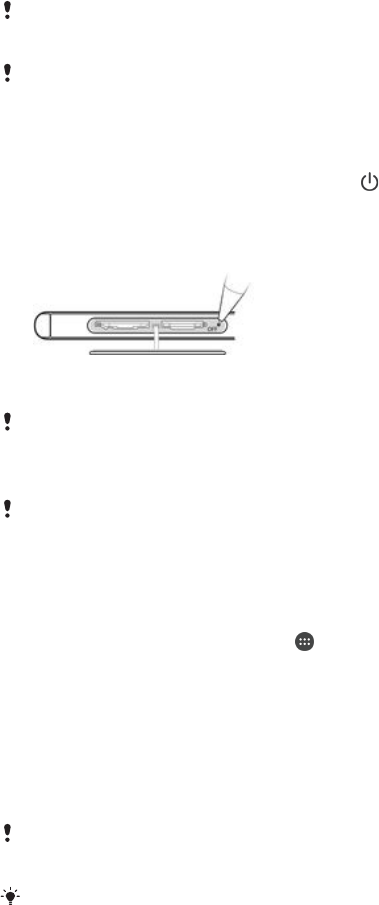-
Wie installieren ich ein Bild im WhatsApp - Status für immer Eingereicht am 8-9-2020 17:18
Antworten Frage melden -
Herunterladen der Bedienungsanleitung vom Handy Sony M5 E5603 Eingereicht am 28-6-2019 10:35
Antworten Frage melden -
mein sony xperia m5 ist auch zu leise beim telefonieren- bei whats-app versteht man fast nix? die angegebene Lautstärketaste Nr.3 in der kurzanleitung reagiert gar nicht?? Eingereicht am 1-4-2018 19:36
Antworten Frage melden -
Bildschirmanzeige auf dem Handy
Antworten Frage melden
screenshot erstellen
Eingereicht am 5-3-2018 12:11 -
mein android verbindet seit 3 tg.,kein whatsapp,kontakte,und dateien. habe ich beim deaktiviern,von apps,einenfehler gemacht ? Eingereicht am 16-11-2017 22:30
Antworten Frage melden -
das sony xperia m5 hat sich aufgehaengt eingefroren Eingereicht am 22-7-2017 22:56
Antworten Frage melden -
Wo finde ich die Einstellung der Sprache, des Landes ? (Deutschland) Eingereicht am 26-4-2017 15:33
Antworten Frage melden-
Sie müssen nur in die Einstellungen gehen bei Android 6.0 zum Punkt Sprache & Eingabe und in dem öffnenden Menü auf Sprache klicken, dann bekommen Sie eine Liste von Sprache und Ländern und dann die gewünschte Sprache und Land anklicken. Das wars. Beantwortet 26-4-2017 16:24
Finden Sie diese Antwort hilfreich? Antwort melden
-